| 範囲選択マクロ実行 マニュアルPDF |
マクロがないエクセルファイルでマクロを実行できます。作業したいエクセルファイルとこのファイルを同時に開いておき、作業したいエクセルファイルの「表示タブ」➡「マクロ」➡「マクロの表示」のところで、全角カタカナを一括して半角カタカナに変換したり、常体を一括して敬体にしたり、表の空欄に斜線を引いたりするなど、様々なマクロを実行することができます。下の「範囲選択マクロ実行ユーザーフォーム」は実行したいマクロがメニューとして表示されるようにしたものです。詳しくはマニュアルをご覧ください。両方のファイルの使い方を説明しています。現在、実行できるマクロは15種類ですが、「これは使える」というものがあれば増やしていきたいと思います。また、常体➡敬体と敬体➡常体も更新する可能性があります。時々、当ホームページを覗いてみてください。 |
| 範囲選択マクロ実行ユーザーフォーム Youtubeで紹介動画 |
|
| 同じデータのセルを結合 Youtubeshortで紹介動画 |
同じデータがある列のセルを結合します。1つとなり(左右)のセルや2つとなり(左右)のセルも結合することができます。また、結合したセルに連番を振ることもできます。別のファイルを同時に開いておき、そのファイル上で「Ctrl+m」でメニューを表示して同じ作業を行うことができます。 |
| アンケートテキスト回答まとめ |
最近はMicrosoftFormsなどを使ってWeb経由でアンケートをとることが多くなりました。とても集計に便利ですが、テキスト形式の回答をまとめるのに苦労することがあります。そんなときに役立たないかなと思い、たくさんのセルのテキストを1つのセルにまとめるファイルを作ってみました。まとめるセルのテキスト間は改行して表示されます。10種類のテキストを一度に処理することができます。 |
| アンケート複数回答集計 |
アンケートに時々複数回答可という項目があります。どうのように集計すればよいでしょうか。うまい集計方法が見つからず困ってしまうことはないでしょうか。そこで、1つのセルに複数の回答を入力して集計できるファイルを作ってみました。簡単な関数の説明と正しく集計できているか検証できる機能も載せておきました。 |
| 勤務時間記録簿 |
出勤時間と退勤時間を7時45分なら745というように整数で記入すると、1日の総勤務時間と時間外勤務時間、1ヵ月の総勤務時間と辞意灌漑勤務時間の合計を計算します。次の月のシートを簡単に作成でき、記録を積み重ねていくことができます。カレンダーは西暦と月を入れれば自動で作成されます。時給を入力すると給与を計算することもできるようになっています。 |
| 1週間職員勤務時間数計算表 |
先生方の毎日の通常勤務時間数と時間外勤務時間数を入力し、1週間分の時間外勤務時間数と総勤務時間数を計算するファイルです。全職員の時間外勤務時間数と総勤務時間巣の合計も計算します。時間数の入力方法は簡単で、1時間23分なら123、1時間なら100、10分なら10、と入力すればよいようになっています。教頭先生の仕事に役立つと思います。ぜひ、勧めてください。 |
| 保健室来室シフト表 |
来室時刻と退室時刻を入力すると、その時間帯のセルに色が付きます。条件付き書式設定を利用しています。時間帯は15分間隔です。31日分のシートを用意しています。色が付いたそれぞれの時間帯の人数を数えることもできます。名簿もあり、1ヵ月に何回来室したかを集計することもできます。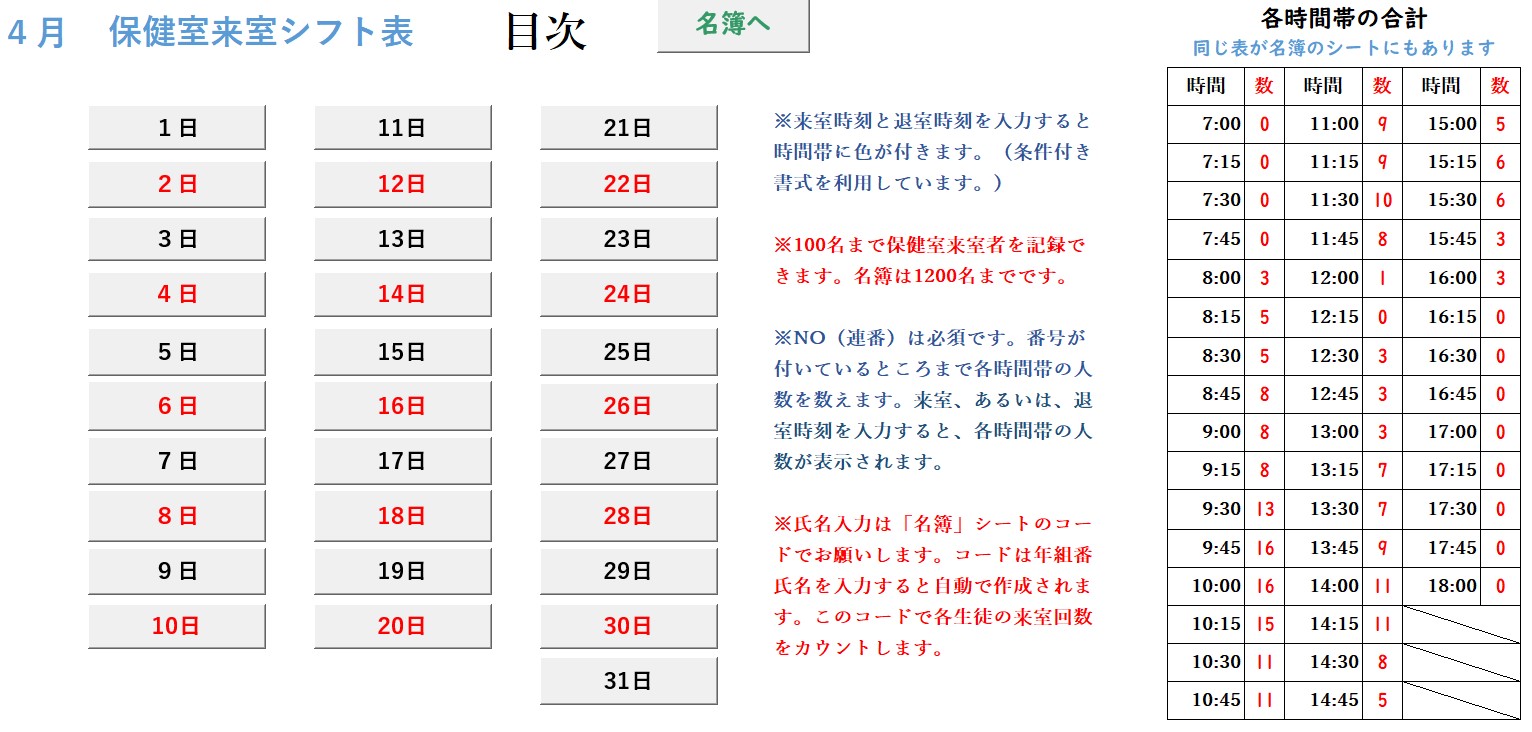 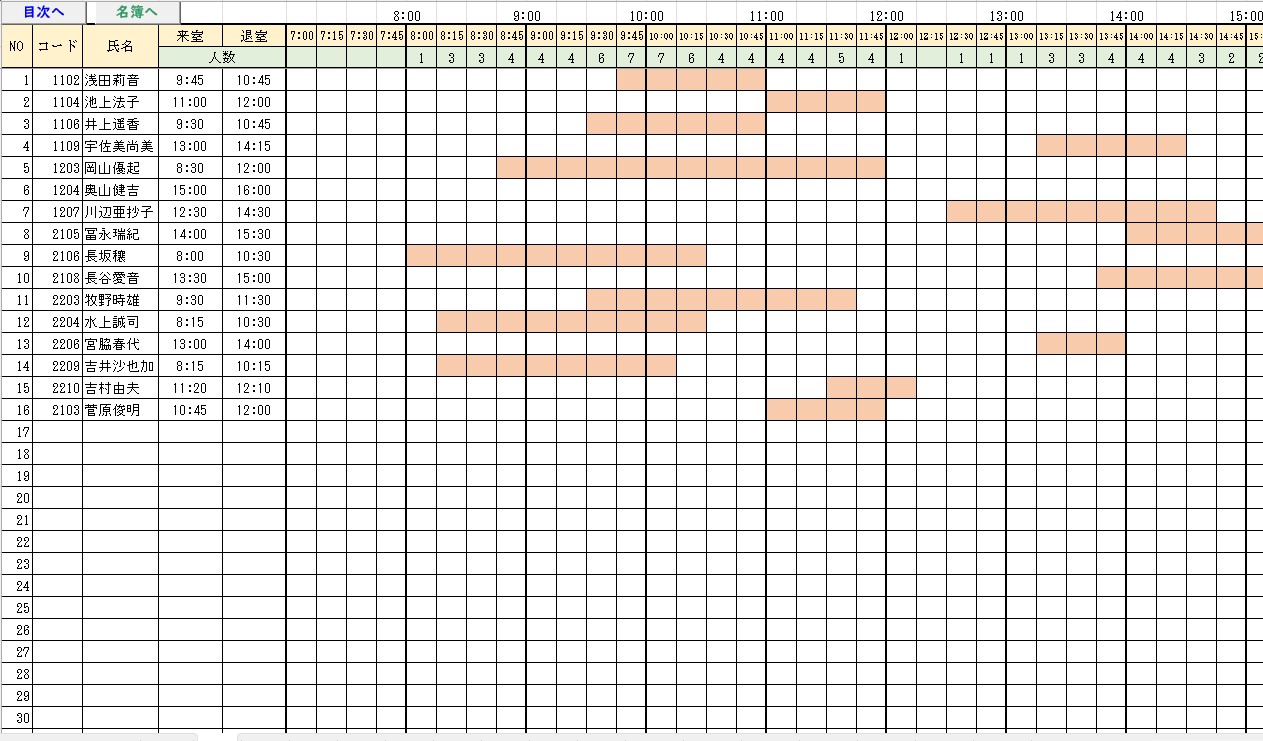 |
| 領収書 |
学期末や年度末に、何かの返金があって、大量の領収書を発行しなければならないことがあります。そんなときに便利かなと思って作ってみました。フォームに必要事項を記入すれば、あとは氏名を入力するだけで、全員分の領収書が印刷できるようになっています。部活動など、けっこう用途は広いように思います。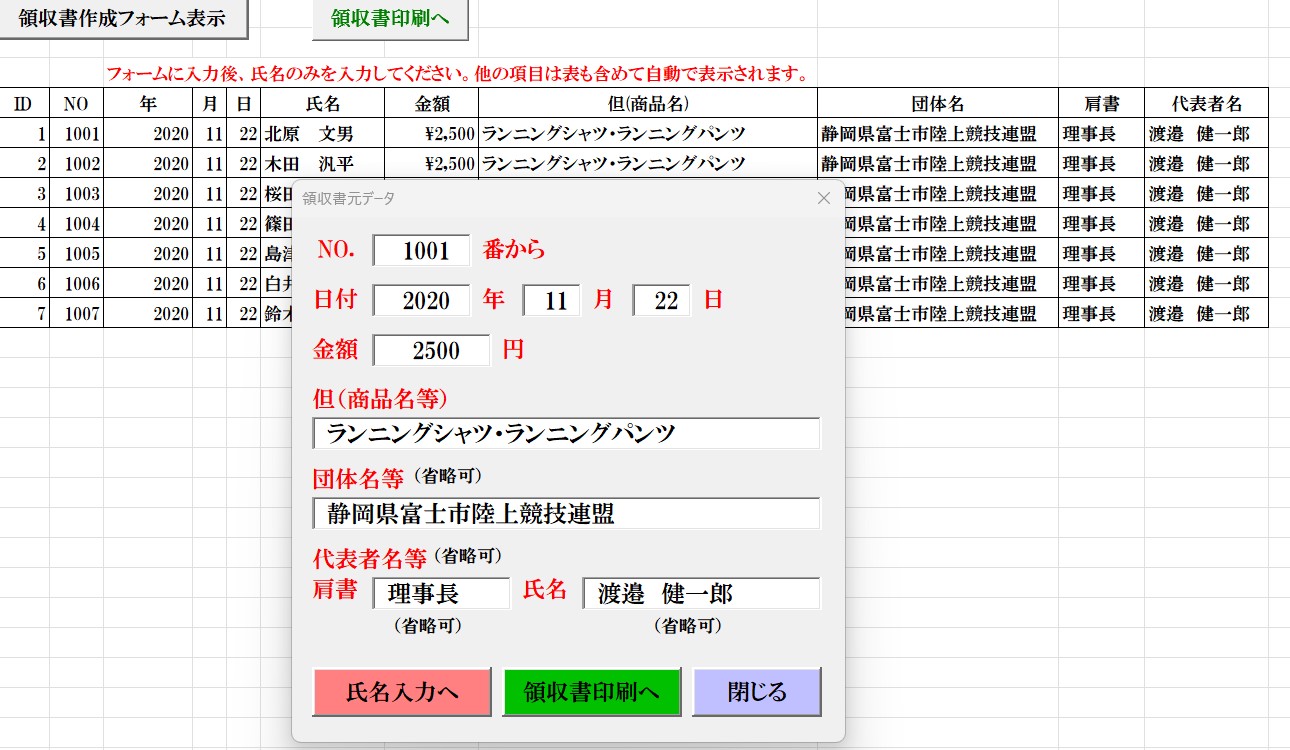 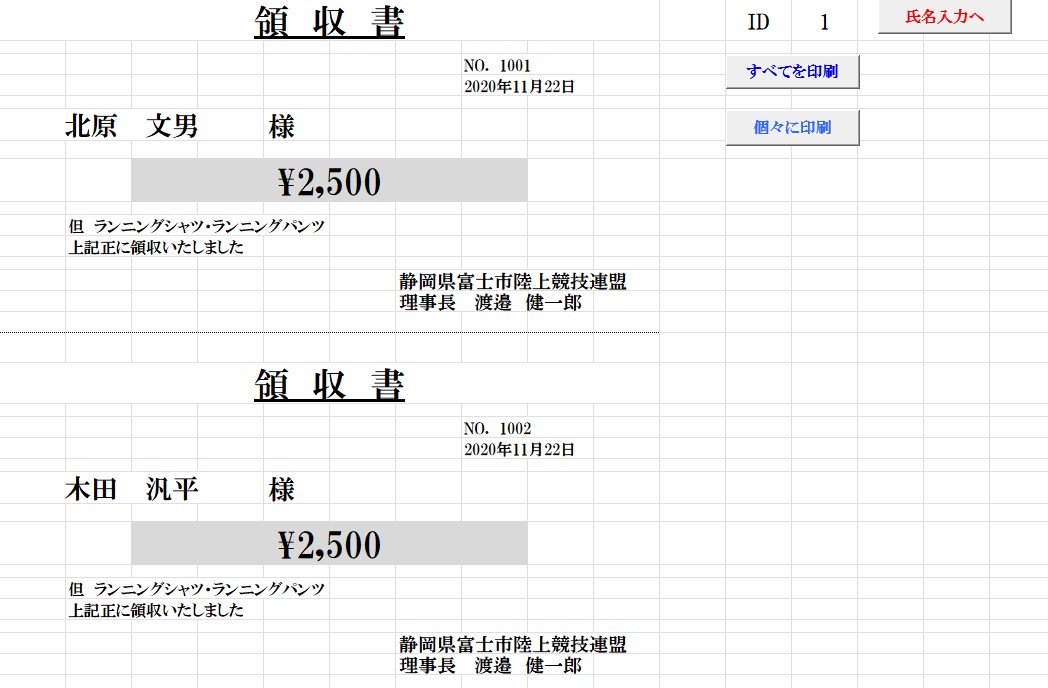 |
| 動静表作成2023 |
動静表作成ファイルです。長期休暇の日にちを入力すれば動静表が作成されます。作成された表は同じフォルダ内に各教職員のファイルとして保存されます。各教職員が動静を入力すると、そのデータを読み込み、動静一覧表を作成します。きれいなカラーの一覧表が作成されます。また、各教職員の動静表のシートを作成し、一括して印刷する機能も用意してあります。元ファイルのファイル名を変えても同じように処理ができるようにしてあります。ただし、各教職員のファイル名は変えないでください。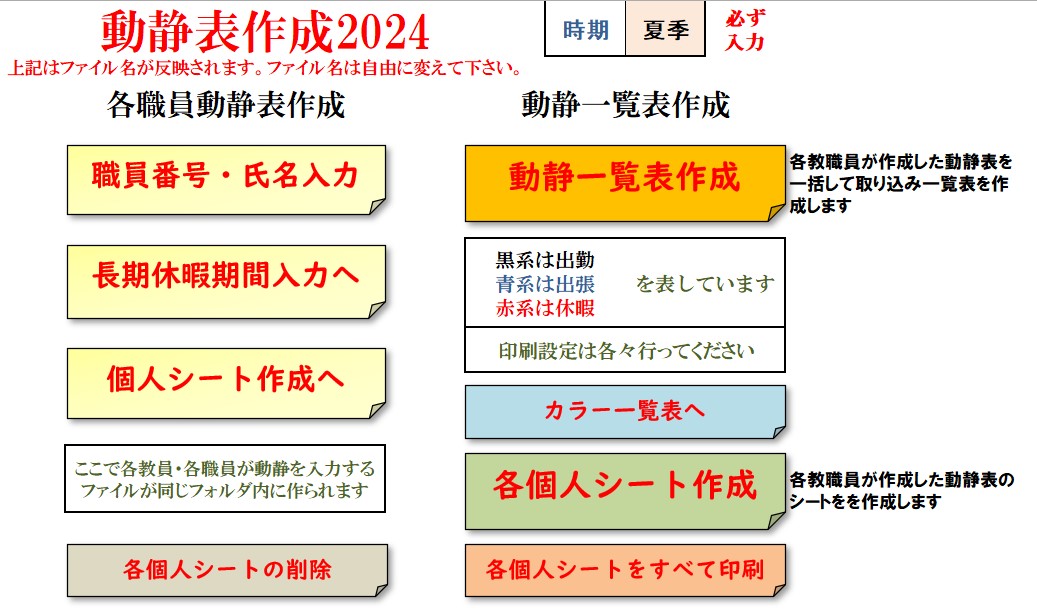 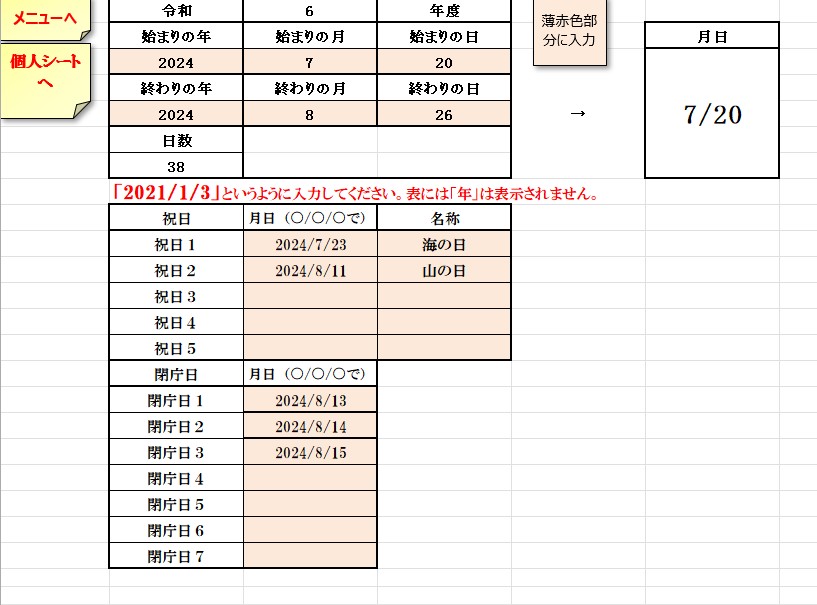 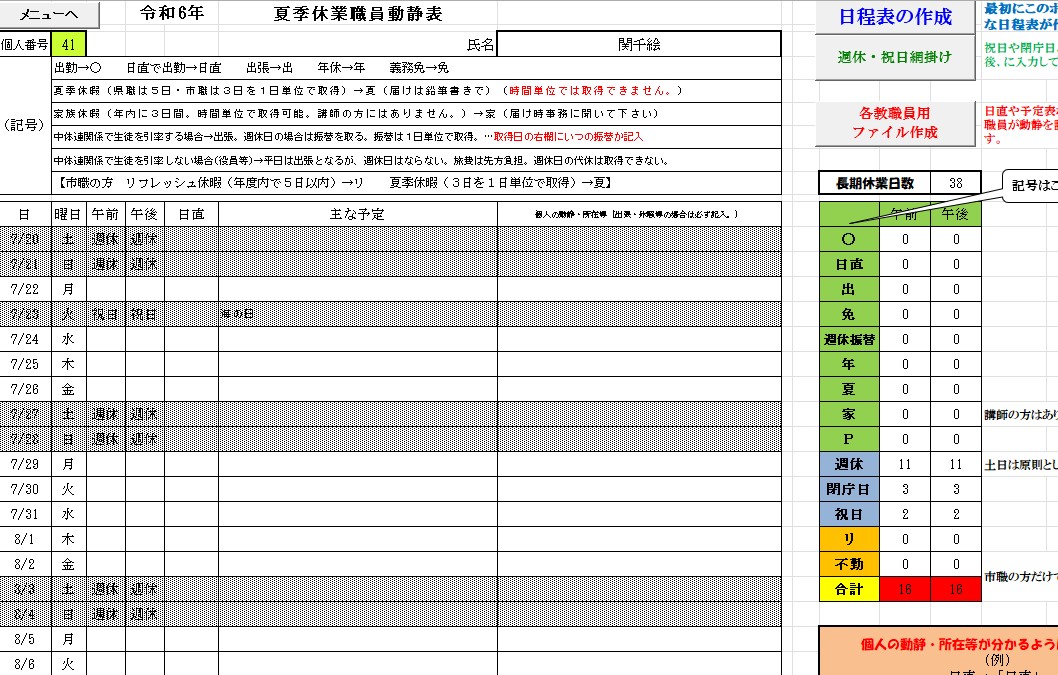 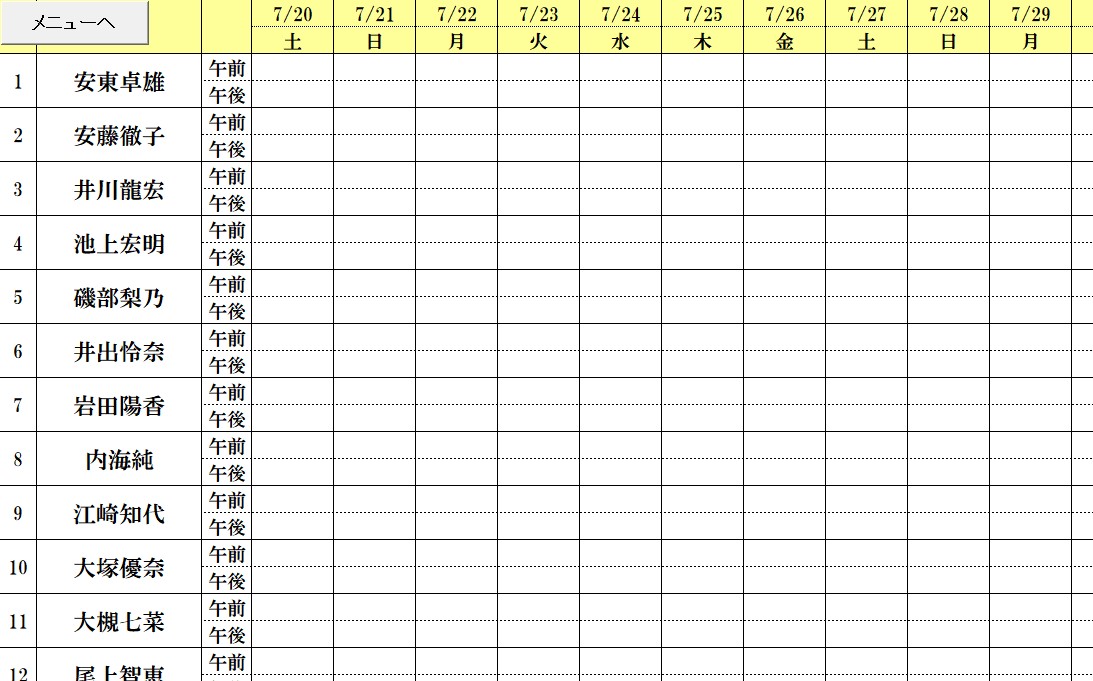 |
| 献立表アレルギー対応 |
この献立表は、指定したアレルギー食品の文字色を赤の太字にしたり、青の太字にしたりします。もれがなくなり、安心して献立表をつくることができます。アレルギー食品のリストには、国の基準に基づき、27食品を登録してあります。もちろん他の食品も入力できます。 |
| 住所録 |
エクセルで作る住所録ファイルです。「住所入力フォーム」を押すと入力用のメニューが表示されます。郵便番号を入力すると、自動で都道府県・市・町が表示されます。また、氏名の漢字を入力すると、自動でふりがなが入力されるようにもなっています。住所録作成ボタンを押すと、連番でエクセルの表に住所録が入力されていきます。エクセルファイルなので、市販の年賀状ソフトなどに比べると、使い勝手がとても良いと思います。カスタマイズも自由にできます。ワードへの差し込みも自由自在です。2020/9/26にメールアドレスの欄を追加しました。2021/2/23にデータをダブルクリックするとその行の「住所入力フォーム」が表示されるようにし、右クルックスるとその行を削除して上詰めできるようにしました。 |
| 郵便番号 |
郵便番号を検索するエクセルファイルです。住所入力ボタンを押すとフォームが表示されます。そこに都道府県・市区を入力ると、郵便番号検索ボタンで郵便番号が表示されます。郵便番号を調べたいことって、けっこうあると思います。使い勝手はエクセルファイルなので良いと思います。 |
| エクセル強化ツール |
拾い物です。自分でこんなものは作れません。エクセルのファイルと同時にこのファイルを開いてください。このファイルを開いて新しいエクセルのファイルを作成してもかまいません。エクセルのリボンのタグ(一番上のメニュー)の右側にいくつかの新しいタグが追加されます。これまでになかったパーツです。付箋や印鑑、その他いろいろと便利なものがたくさんあります。※ダウンロードしたファイルのファイル名は絶対に変えないでください。 |
| ファイル名一覧表作成A |
フォルダ内のファイル名の一覧表をつくるエクセルファイルです。「ファイル名一覧表作成A」は、フォルダ内のファイル名の一覧表を作成すると同時にファイルの種類も表示します。「ファイル名一覧表作成Bファイル名変更」は、フォルダ内のファイル名とサブフォルダにもあるファイル名の一覧表を一括して作成します。また、複数のファイル名を変更することもできます。 |
| ファイル名一覧表作成Bファイル名変更 |
|
| 電話番号履歴氏名検索 |
職員室の電話に着信履歴があって、どの生徒の家からの電話だろうと、気になることが多々あると思います。ただ、調べようと思っても、生徒の住所録の電話番号から着信履歴の電話番号を調べるのは大変です。このファイルは、あらかじめ「電話番号一覧」シートに生徒の電話番号を登録しておき、「検索」シートで着信があった電話番号を入力すると、生徒の氏名が表示されるようになっています。電話番号は、1人につき4つまで登録できます。 |
| 勤務シフト表 youtubeで紹介動画 |
出勤時刻と退勤時刻を入力すると、その時間帯のセルに色が付きます。条件付き書式設定を利用しています。0:00から24:00まで入力でき、時間帯は30分間隔です。31日分のシートを用意しています。色が付いたそれぞれの時間帯の勤務している人数を数えることもできます。目次のページに氏名を入力したり、西暦の年、月を入力したりすると、各日にちの氏名や年、月、曜日も更新されます。教職員の仕事よりもコンビニなどの仕事の方が利用しやすいかもしれません。 |